Come creare un feed puzzle Instagram con Canva
Hai mai guardato il profilo Instagram di qualcuno e ti sei chiesto come hanno creato un feed così elegante e dall'aspetto professionale? In alcuni casi, potresti aver esaminato gli account gestiti da grafici.
In altri casi, questi accattivanti feed sono stati progettati da persone normali. I feed in cui le immagini scorrono l'una nell'altra e ogni post gioca un ruolo in un tema coerente, non sono così difficili da ottenere.
Si chiamano feed puzzle e ti mostreremo come crearli utilizzando Canva e un altro strumento gratuito.
Cos'è un feed di puzzle di Instagram?
Di solito, quando pubblichi su Instagram, carichi una singola immagine, video o anche più immagini con una copertina. Nel tempo, queste immagini si accumulano sul tuo profilo per creare il tuo feed.
Le persone che non si preoccupano troppo di collegare i colori e i temi dei loro post finiranno per avere un feed piuttosto casuale. Di conseguenza, i visitatori di quel profilo vedranno una raccolta di immagini, che sembrerà simile allo scorrimento nella galleria del telefono di qualcuno.
Se usi Instagram per connetterti con amici e familiari, questo non dovrebbe essere un problema. Tuttavia, se desideri rappresentare la personalità del tuo marchio o della tua attività, vorrai che il tuo feed appaia più raffinato. È qui che entra in gioco un feed di puzzle.
Con un po 'di creatività e lungimiranza, puoi creare un'immagine più grande, dividerla in immagini più piccole e caricarle nell'ordine giusto. In questo modo, il tuo feed apparirà organizzato, piacevole alla vista e trasmetterà l'identità del tuo marchio.
1. Avvio del puzzle con Canva
Esistono diversi strumenti gratuiti che puoi utilizzare per creare un'immagine di grandi dimensioni prima di dividerla. Tuttavia, ci concentreremo su Canva , una piattaforma user-friendly piena di modelli. Se sei nuovo su questa piattaforma, potresti voler leggere i vari modi in cui Canva può aiutarti a migliorare i tuoi post su Instagram .
Per iniziare, fai clic su Crea un design , seguito da Design personalizzato . A questo punto, dovrai inserire le dimensioni in base al numero di post desiderato.
Poiché la dimensione del post di Instagram consigliata è 1080x1080px, la larghezza per un feed di puzzle rimarrà sempre 3240px. Fornirà la larghezza per tre pali.
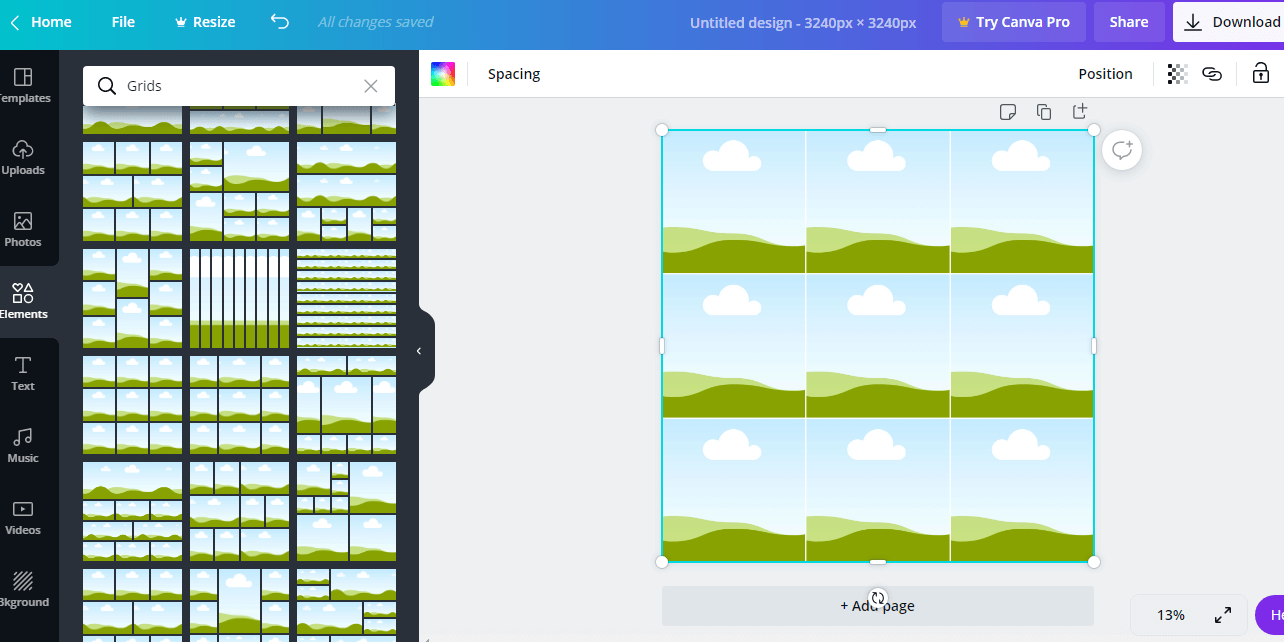
L'altezza dipenderà dal numero di righe che desideri includere nel puzzle. 1080px è la larghezza di una singola riga, 2160px sarà per due righe, 3240px per tre (che è un quadrato intero) e così via. Nello screenshot qui sopra, abbiamo scelto di creare un quadrato, che equivale a nove post in totale.
Quindi, fare clic sulla scheda Elementi a sinistra, cercare Griglie e fare clic su Visualizza tutto . Vogliamo trovare una griglia che divida l'immagine in quadrati uguali, che siano tre, sei, nove o 12.
Quando trovi una griglia, fai doppio clic su di essa. Non trascineremo le immagini nella griglia. Invece, lo useremo come guida.
2. Creazione del modello per il tuo puzzle
Poiché lo scopo del feed del puzzle è far sì che le immagini si fondano l'una nell'altra e creino una sensazione di continuità, abbiamo solo bisogno della griglia per farci sapere dove inizia e finisce ogni post.
Per evitare che la griglia interferisca con le nostre immagini mentre spostiamo gli elementi sullo schermo, tracceremo la griglia e quindi la elimineremo.
Il modo più semplice per farlo è selezionare un elemento Linea e usarlo per tracciare tutte le linee nella griglia. Dopo averlo fatto, elimina la griglia, come indicato nello screenshot qui sotto.
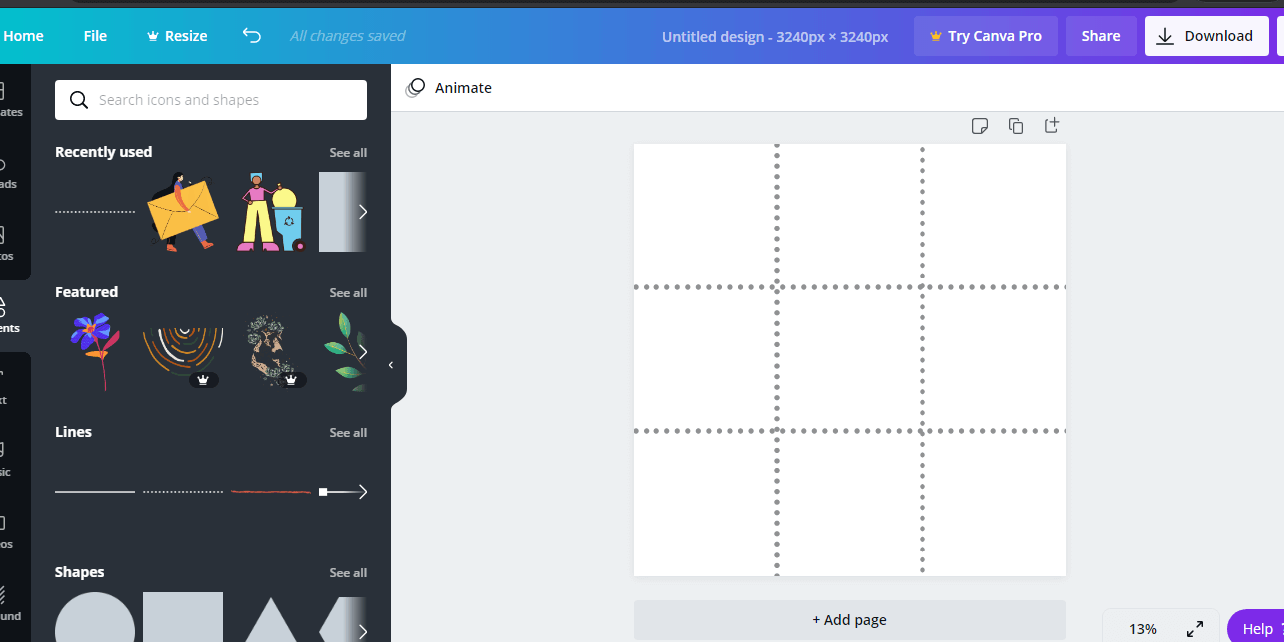
Ora inizia la parte creativa: decidere quale elemento va dove e qual è la tua visione. Puoi decidere di utilizzare uno sfondo sottile per tutte le tue immagini per unirle insieme, oltre ad aggiungere immagini, testo ed elementi grafici sopra.
3. Realizzare i pezzi per il tuo puzzle
È facile lasciarsi trasportare da tutti gli elementi che Canva ha da offrire. Il nostro primo consiglio è di attenersi a due o tre colori e uno o due caratteri. Se il tuo marchio ha già impostato colori e caratteri, potresti volerli utilizzare.
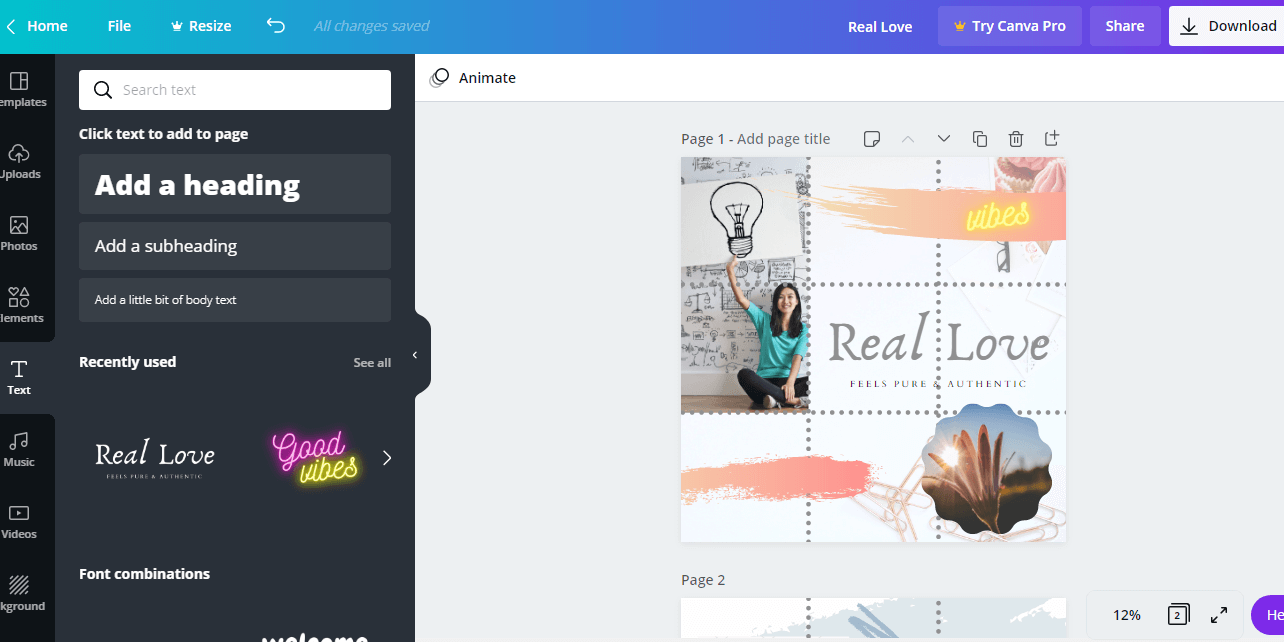
Quindi, assicurati che ogni singolo quadrato contenga qualcosa di interessante. Spesso, le persone vedranno le immagini solo come un singolo post sul loro feed e non l'intero puzzle. Quindi, vuoi farlo sembrare bello anche al di fuori del tuo profilo.
Se non sai da dove iniziare, puoi cercare ispirazione nei modelli di Canva. Aggiungi una seconda pagina al tuo progetto e inizia ad applicarvi dei modelli.
Prendi la griglia che hai creato nella prima pagina e incollala sopra il modello. Da lì, puoi iniziare a organizzare il tuo puzzle.
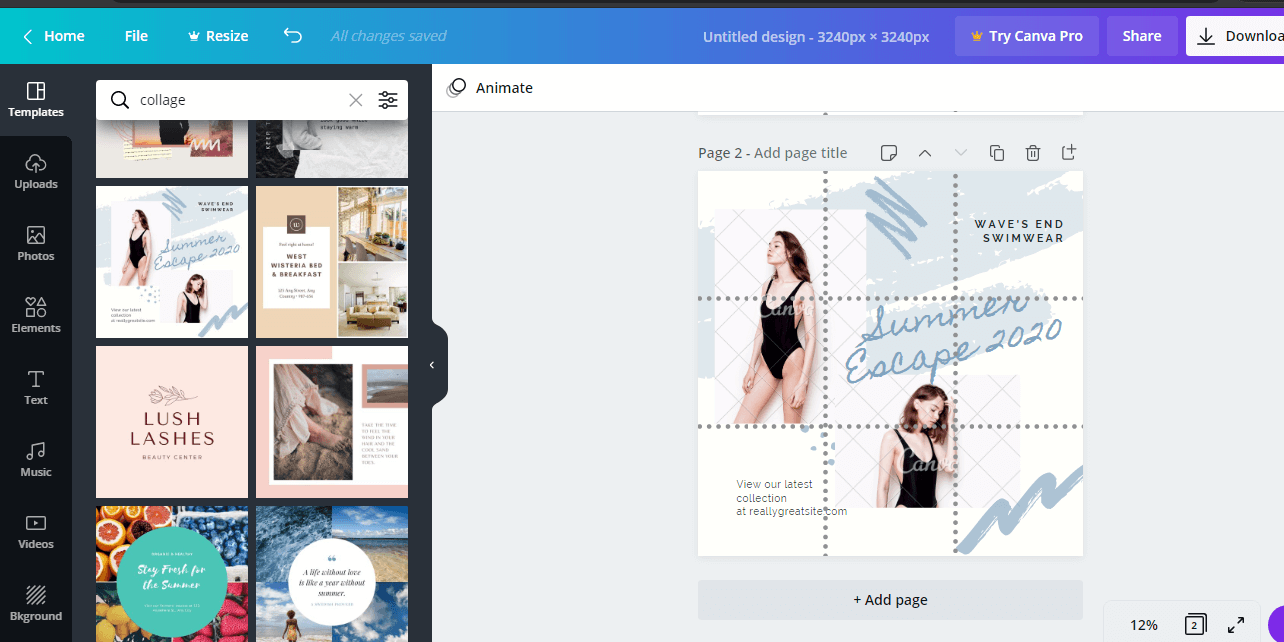
4. Divisione e invio del puzzle
Quando hai finito di creare il tuo puzzle, assicurati di eliminare le linee della griglia. Quindi, scarica l'immagine sul tuo computer e vai su Pine Tools . Questo sito web gratuito ha una sezione specifica per dividere la tua immagine.
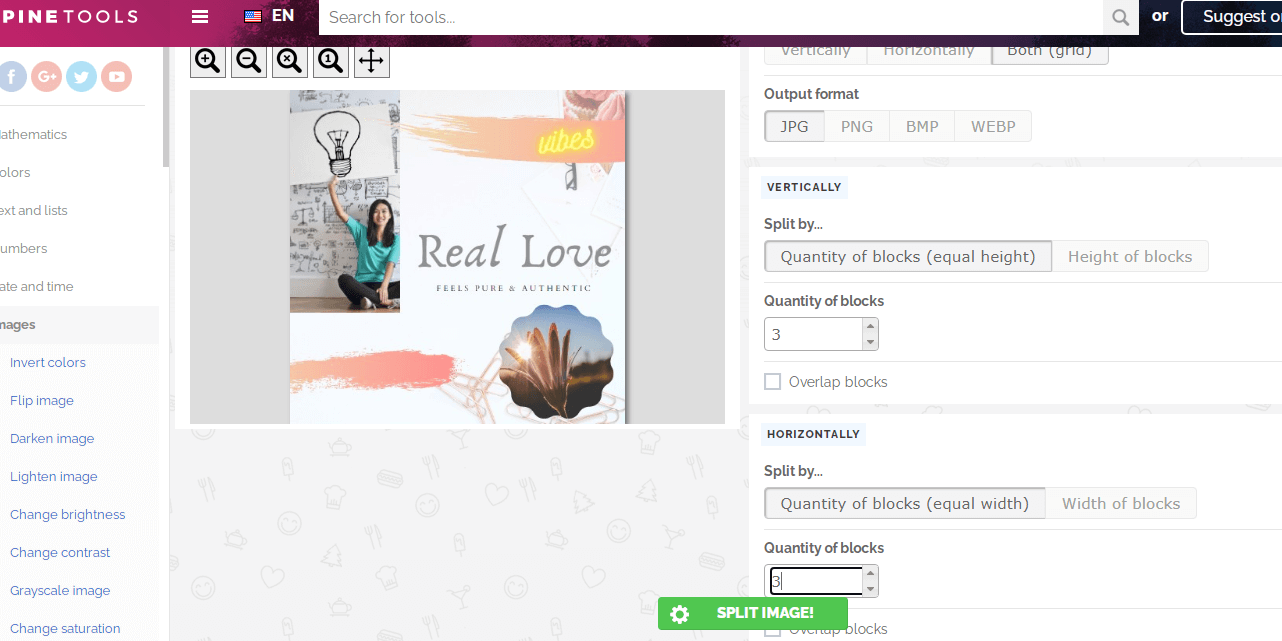
Carica la tua immagine dal tuo computer e, nelle opzioni, seleziona per dividere l'immagine per Entrambi (griglia) . Il numero verticale sarà sempre tre (come il numero della colonna su Instagram).
Per quanto riguarda il numero orizzontale, dipenderà da quante righe hai scelto. Fare clic su Immagine divisa , quindi procedere con il download.
Quando pubblichi le immagini su Instagram, assicurati di iniziare dall'ultimo quadrato. Il nome di questo file immagine dovrebbe avere il numero più alto.
Nel nostro caso, era row-3-col-3.jpg . I tuoi post su Instagram verranno respinti mentre pubblichi, quindi se inizi con l'angolo sbagliato, il puzzle verrà assemblato in modo sbagliato.
Più esperimenti, più facile diventa
Creare il tuo primo feed di puzzle Instagram può sembrare una grande impresa. Potresti non sapere come iniziare e mancare di ispirazione.
Abbiamo detto che puoi trovare alcune idee nella libreria di modelli di Canva. Tuttavia, puoi anche eseguire una semplice ricerca su Google e individuare modelli aggiuntivi che le persone hanno creato per Canva, in particolare per i feed di puzzle.
Dopo aver provato cose diverse, sarai in grado di imparare cosa funziona meglio per il tuo feed. A quel punto, sarai in grado di riutilizzare le immagini che hai già creato, semplicemente cambiando il testo e le foto.

